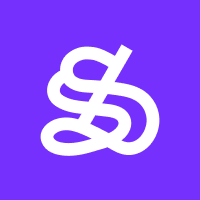HI,老板们下午好!最近咱们WeShop一直不断更新,只为给老板们最好的服务。更新了很多内容,可能也会有老板没发现的一些小细节~那么小编今天来针对WeShop更新内容以及一些疑难问题进行罗列解答!
固定背景老板们现在有没有熟悉很多呢?小编在这里就不重复给老板们讲了,帮老板们集合一下讲解的blog,有需要的可以直接点击哦~
- 场景商店重磅升级|叮咚,固定场景功能全面上线,您有一份使用攻略请提前查收
- AI商拍实践|【固定背景】的原图和参考图是不是还没学明白吗?看完这篇,你就会了!
- AI商拍实践|解锁功能台小技巧-智能扩图与AI模特的高效搭配
- AI商拍实践|我不允许老板们不知道WeShop的固定背景多种玩法!
- AI商拍模特|【固定背景】的帅哥是谁还没发现
有没有细心的老板们发现,上传图片的部分有多一行字呢?
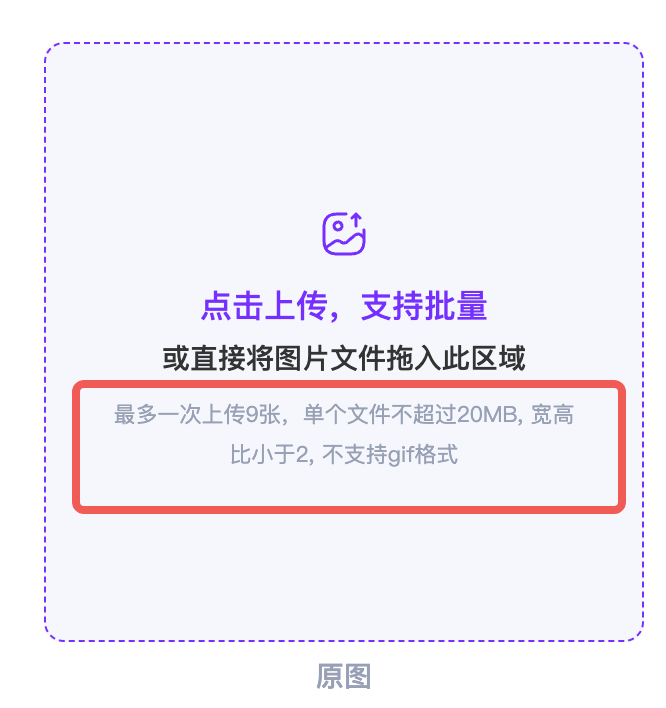
可以同时选择上传9张图片,直接变成9个任务
- 上传1-9张图片后,可以在左侧看到9个任务都已经上传完成
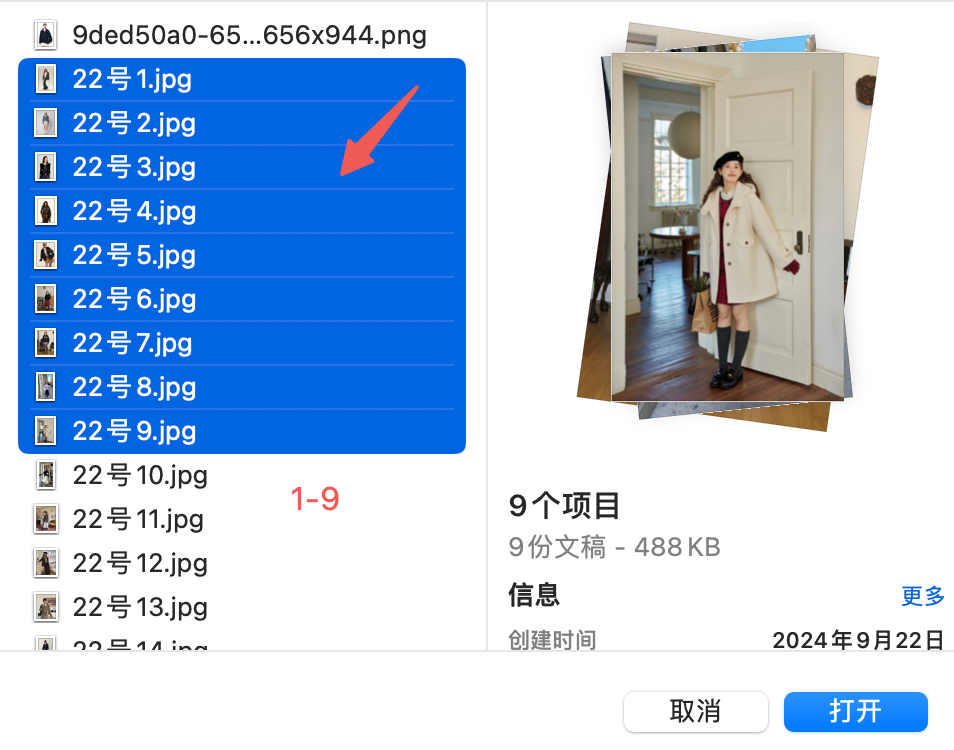
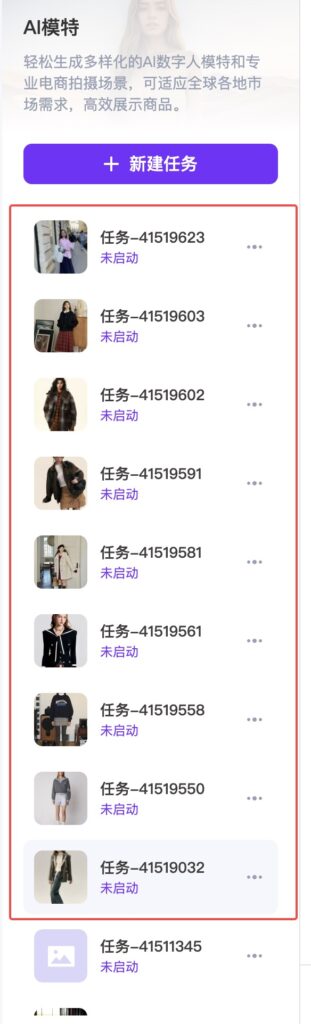
编辑选区帮老板们增加了更便捷的选择功能
- 首先,上传图片后,可以看到上传图片后的右侧🫱,有【换模特和背景】,【换模特】,【换背景】,【编辑选区】四个选项,可以根据老板们的需求,进行选择。

- 【换模特和背景】
在【模特商店】选择心仪模特或自定义模特 & 在【场景商店】选择官方推荐场景或自定义创建场景
- AI模特:依然 AI场景:简约系咖啡店
- AI模特:然然 AI场景:马路牙子
- AI模特:何依达 AI场景:老洋房门口



2. 【换模特】
在【模特商店】选择心仪模特或自定义模特,无需选择场景
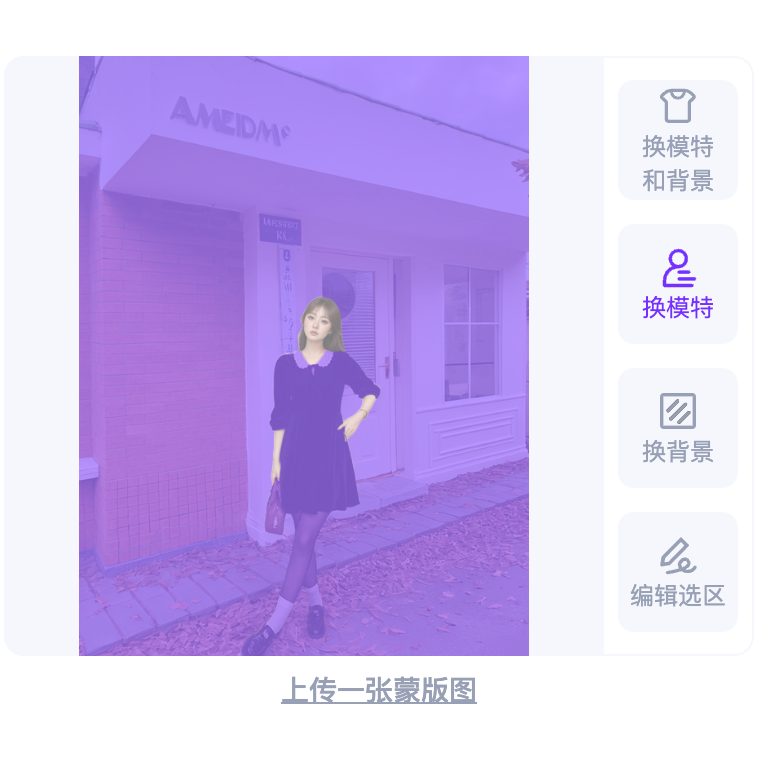
- AI模特:梅莉
- AI模特:奇奇
- AI模特:贝贝



3. 【换背景】
在【场景商店】选择官方推荐场景或自定义创建场景,无需选择模特
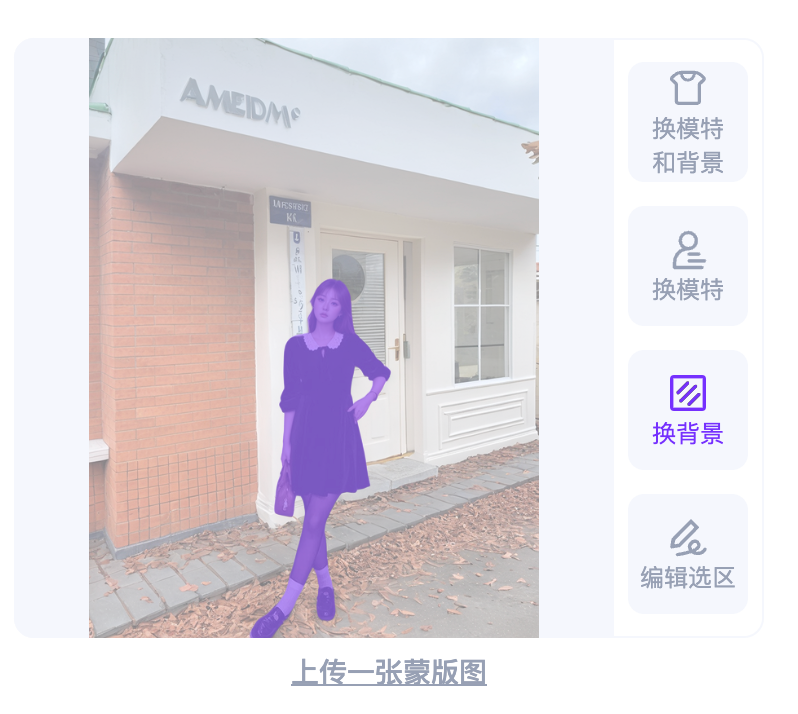
- 场景:街头转角
- 场景:浅灰白色摄影棚
- 场景:复古Vintage咖啡馆



4. 【编辑选区】
【编辑选区】的部分和之前编辑选区没有区别哦~这里就不过多讲解喽~
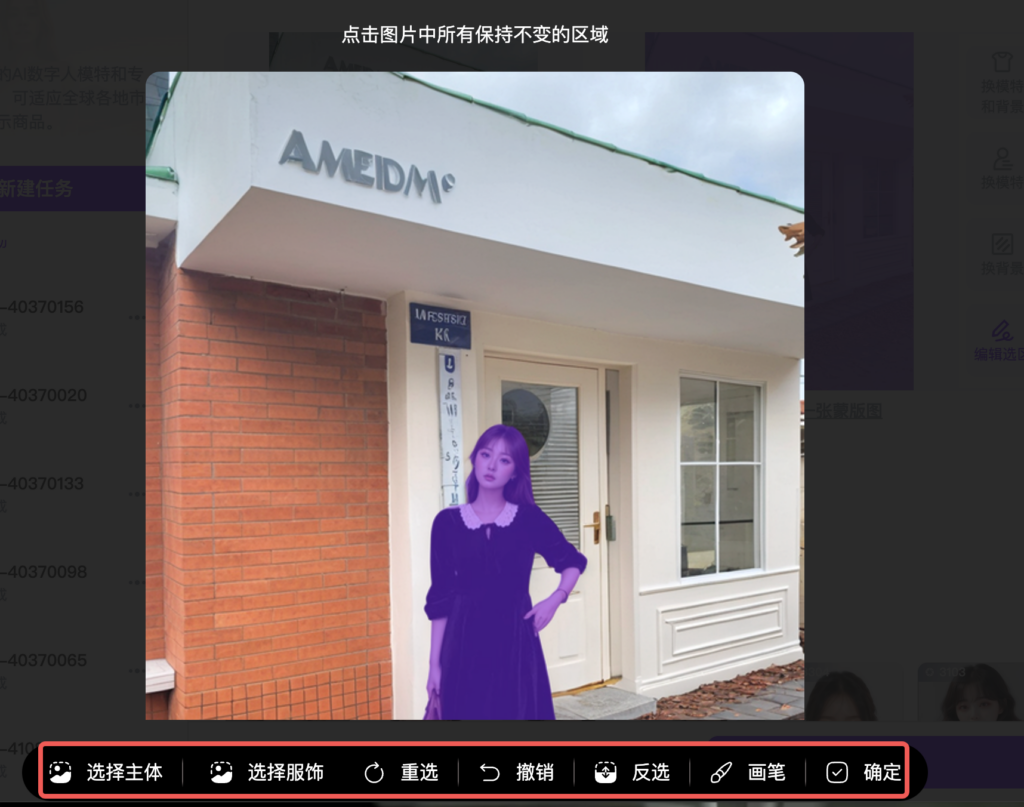
这个老板们应该现在用的比较熟悉了~模特和场景商店都更新了搜索和筛选功能哦
【AI模特商店】
- 首先,进入我们【AI模特商店】后,可以看到上方有模特类型的分类的一级tag,可以根据我们产品所需模特进行选择。
- 其次,选择模特类型后,可以看到下方有风格和国籍的勾选栏,可以根据需求来选择不同风格,不同国家的模特。(可同时勾选不同国家,不同风格)
- 同时,看到blog后,有心仪的模特,也可以在右上角搜索🔍栏内进行名字搜索,更高效,更快捷。
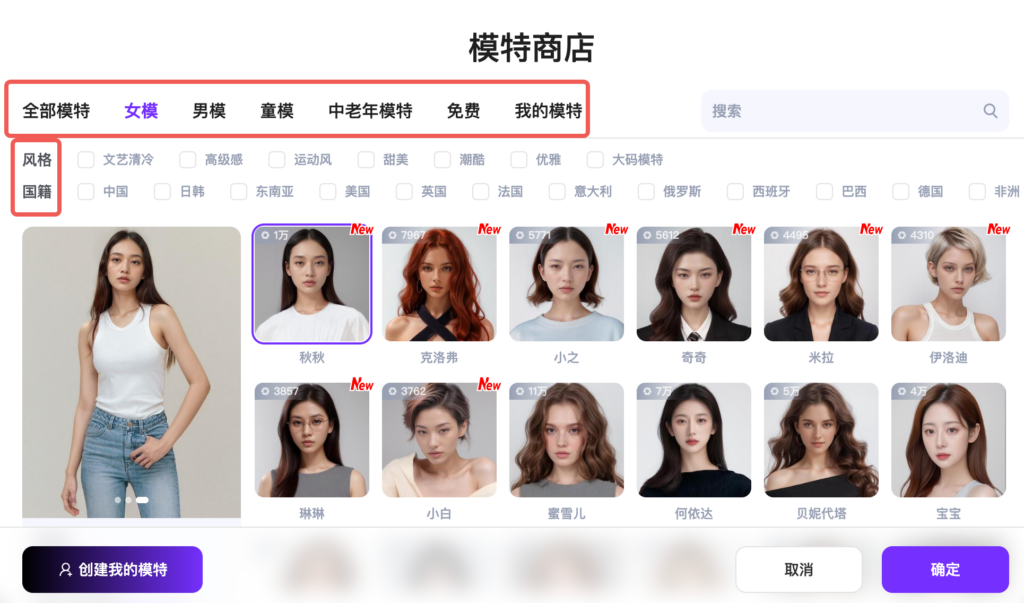
例如:我想要中国,韩国,日本,这三个国家文艺清冷和高级感的模特。
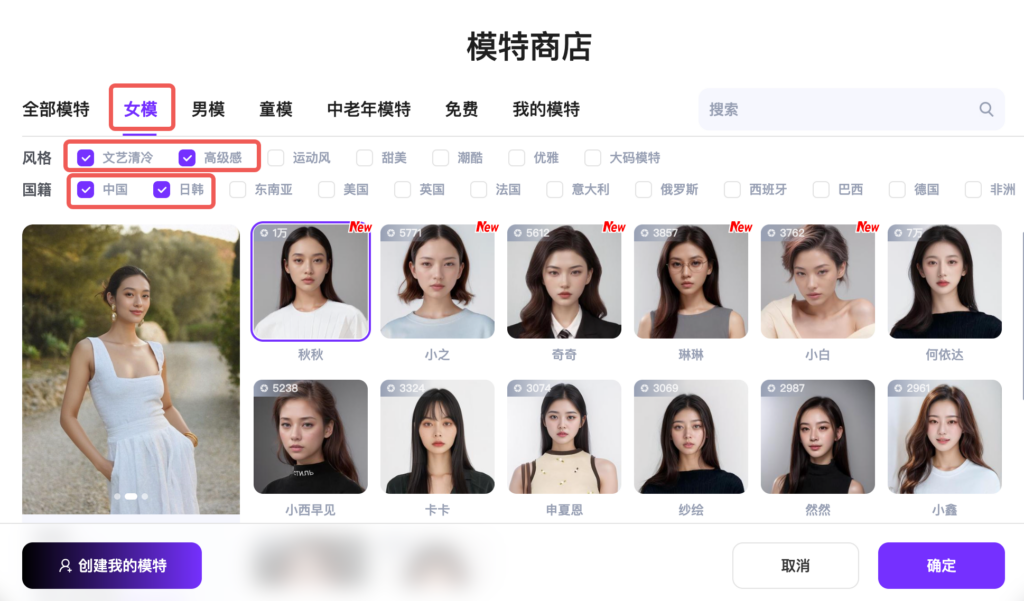
【场景商店】
- 首先,进入我们【场景商店】后,可以看到上方场景类型的分类的一级tag,可以根据我们产品所需场景进行选择。
- 其次,有心仪的官方推荐场景,可以在右上角搜索🔍栏内进行名字搜索,更高效,更快捷。
- 最重要的不要忘记!在我们的左下角,可以点击【创建参考图】,然后自定义创建老板们自己的场景~
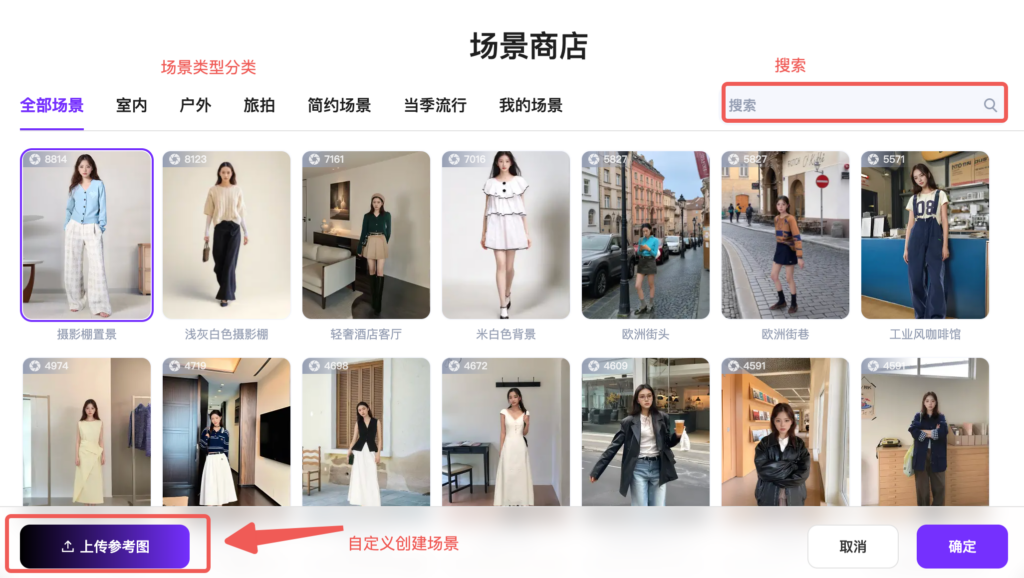
同样的,不止【AI模特】进行了更新,【AI静物】的场景商店也进行了更新,操作是一样的哦~
老板们生成图片后,可以一件发送到其他工作台,进行其他功能的操作使用
- 在生成图片后,可以看到图片尺寸大小,更方便老板们针对各个平台进行【智能扩图】。(p1)
- 鼠标放到图片上可以看到传送标识,点击可以传送到其他工作台(p2)
- 同时也可以点击图片,一健传送到其他工作台(p3)
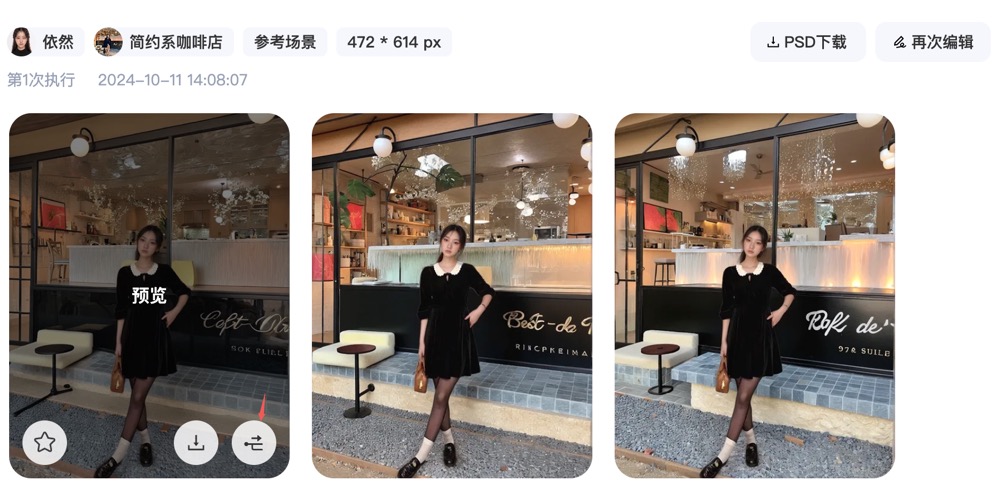
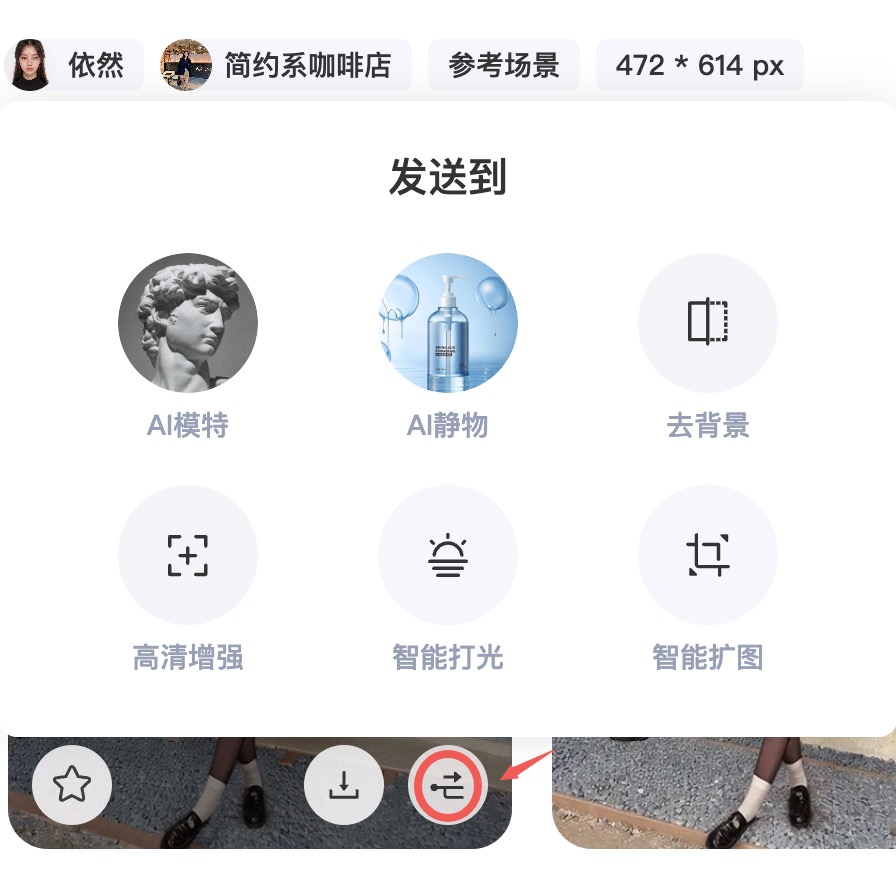
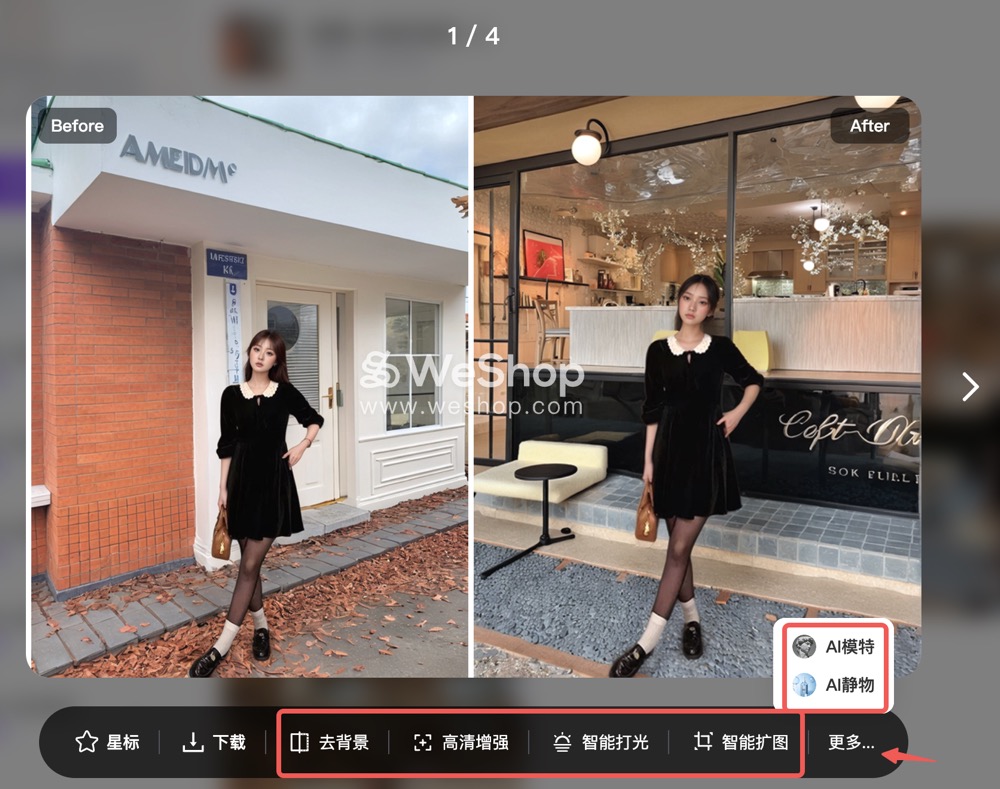
有老板们反馈人台模特下面的支撑板有时会带到新场景中,那么小编来教你怎么可以不出现
- 咱们先进入到【去背景】的功能台,将人台下方的支撑板去除。
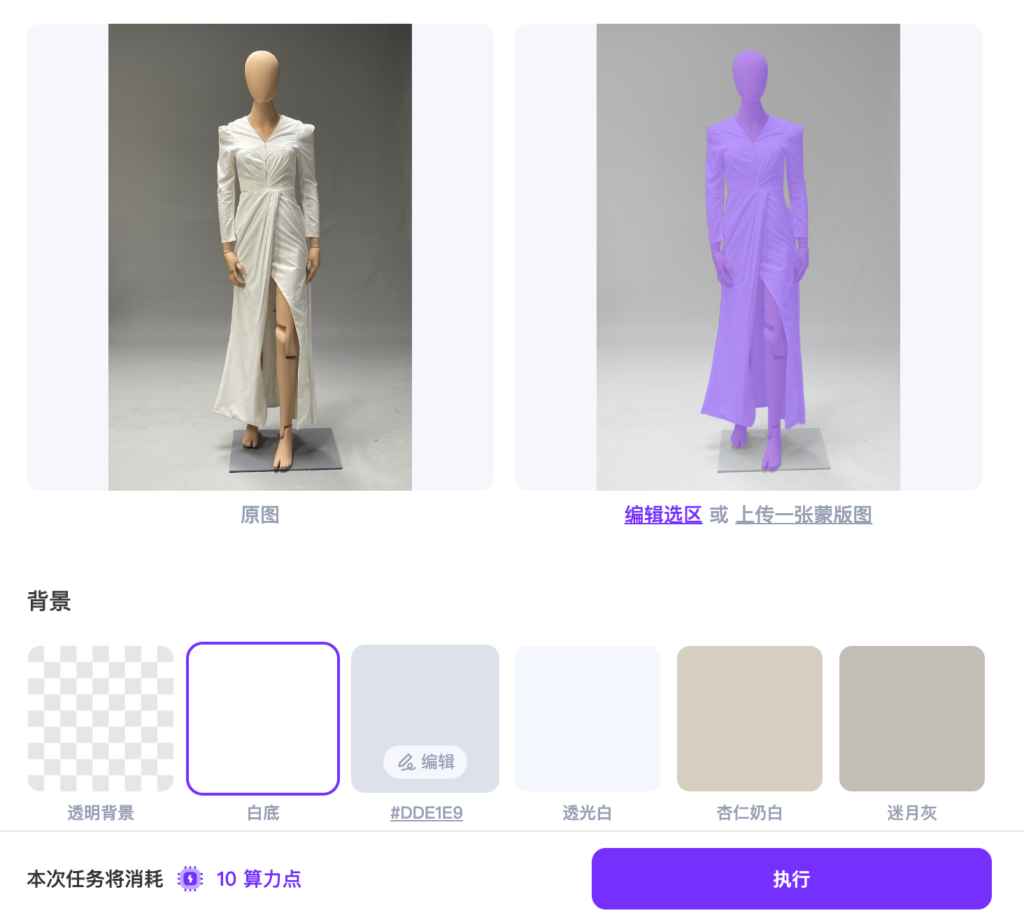

2. 一键发送到【AI模特】,进行【换模特换背景】
在【模特商店】选择心仪模特或自定义模特 & 在【场景商店】选择官方推荐场景或自定义创建场景
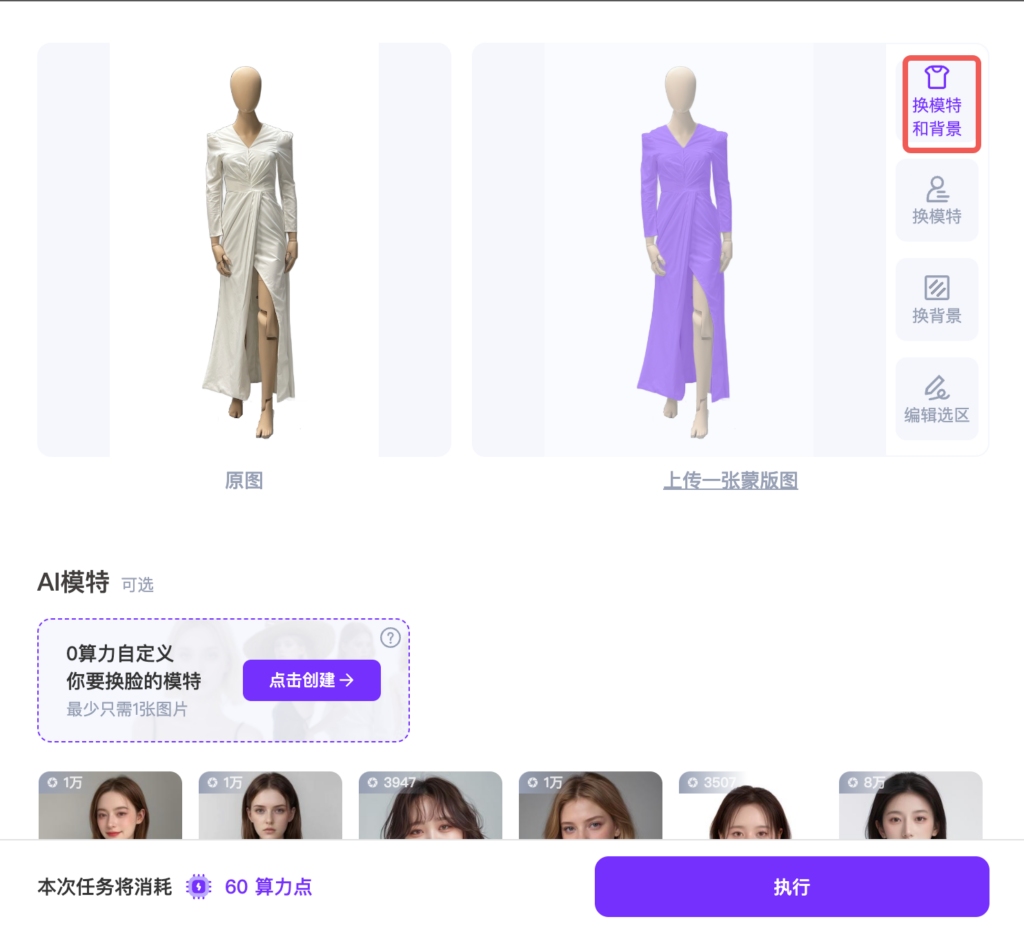
- AI模特:贝贝 AI场景:优雅拱窗
- AI模特:贝贝 AI场景:上东区街道
- AI模特:小秋 AI场景:摄影棚置景



有老板们说我们的模特太凶了,小编委屈了,不是的,咱们也是有甜甜的微笑模特
首先,咱们进入到【模特商店】,点击风格中的【甜美】选项。甜美的模特都是会笑的哦~
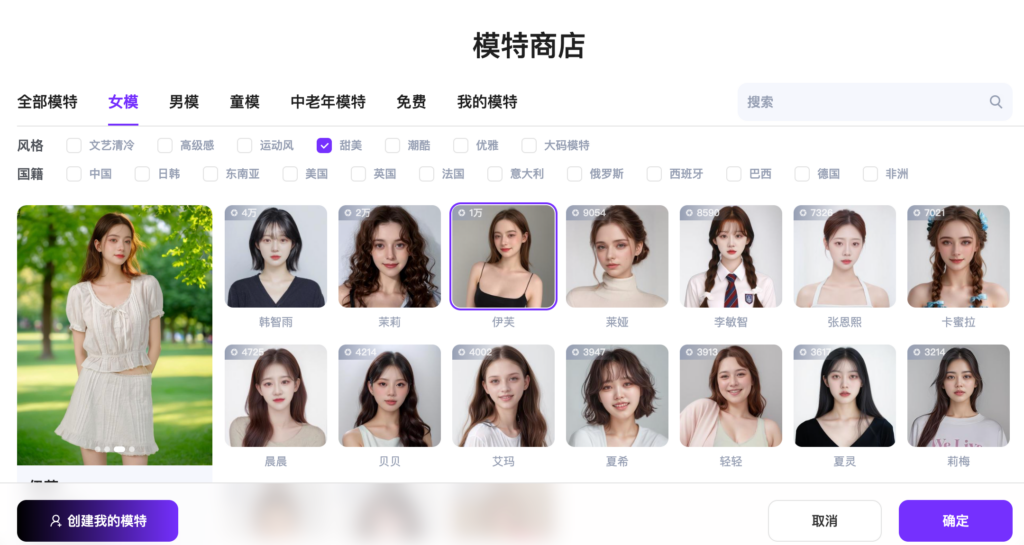
- AI模特:依芙 国籍:波兰
- AI模特:贝贝 国籍:中国
- AI模特:夏希 国籍:日本
- AI模特:莉梅 国籍:越南
看咱们的甜美妹妹,包含不同国家,但都可以完美演绎~




有些婚纱需要的奢华场景,小编来助老板们实现
- 首先,咱们【固定背景】重要的功能之一就是可以【自定义创建】自己的场景,那么老板们可以将心意的场景保存下来,上传后生成【我的场景】
例如:

这个背景,我很喜欢,那在【商拍场景】处,点击创建我的场景。生成我的场景



有老板们创建了模特却不知道如何删除,小编来教你~
- 首先,进入【模特商店】,点击【我的模特】;在这里,你可以看到自己创建的模特,旁边有删除按钮,点击即可删除!请注意,删除操作不可恢复哦~
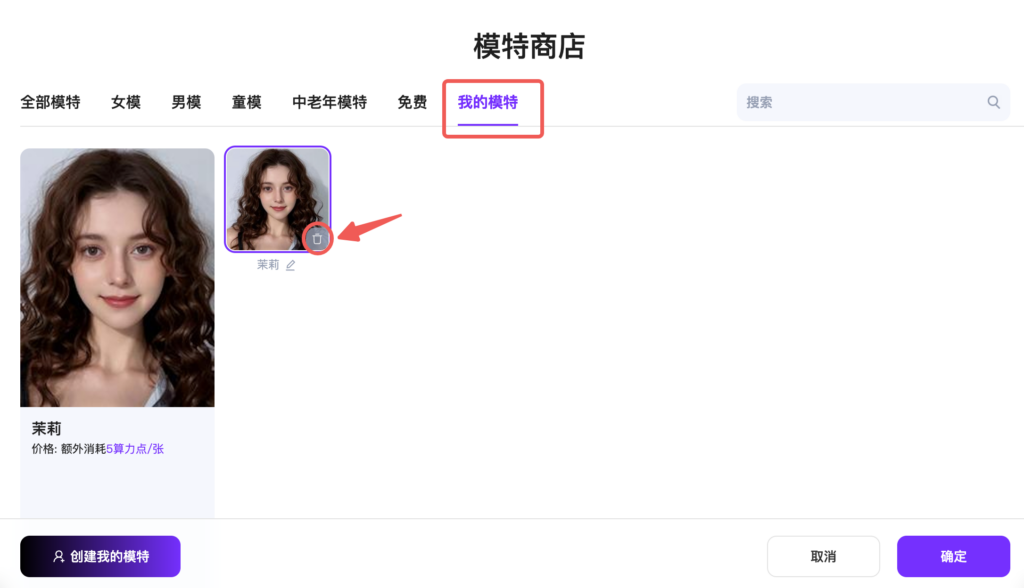
好啦~今天的疑难问题就解答到这里啦~还有什么不懂的,想了解的可以后台私信小编哦~我们下期再见!